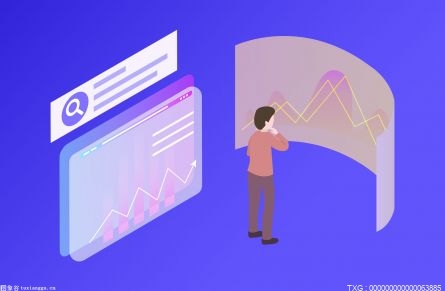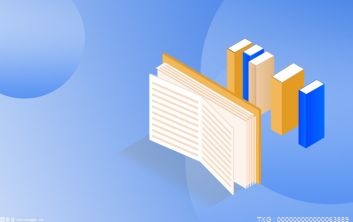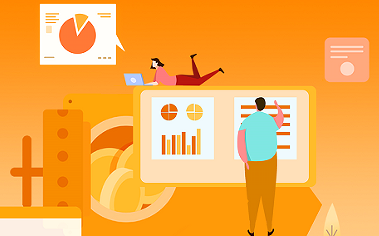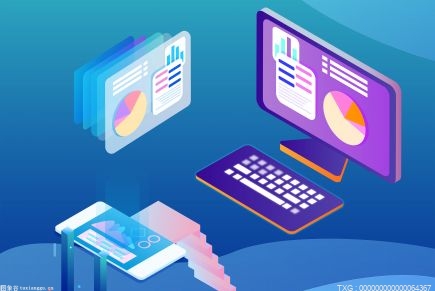如何设置网络打印机?
一、IP地址设置
在完成打印机与网络的硬件连接后,首先要给打印机分配IP地址。网络打印机IP地址的获得主要通过以下三种方式,1、支持DHCP的打印服务器可以在支持DHCP的网络中由服务器自动分配设置;2、由厂商提供网络管理软件,通过服务器或终端分配设置;3、在打印机控制面板上手工配置。在后两种方式下,需要向网络管理员申请此打印机的IP地址,并得到相应的子网掩码,然后在打印机面板或设置软件中将IP地址和子网掩码写入打印服务器中。
二、创建网络端口
打印机的IP地址设置完成后,在要安装打印机的服务器或终端计算机上创建网络端口,大多数厂商都提供了Windows下的网络端口安装和创建程序,用户可以按照提示创建相应的网络端口。在Windows NT下还提供了一些标准的网络打印端口,其中最常见的LPR方式端口,不过要使用此种方式,一定要在Windows NT中添加TCP/IP Printing服务。
三、安装驱动
在端口创建完成后,就可以像安装普通打印机一样安装打印机的驱动程序,只是在安装过程中不要忘了选中创建的网络端口作为连接打印机的端口。对于Windows NT下安装的打印机有运行WinXP的终端共享,还要同时按提示安装WinXP下的驱动程序。
四、共享设置
在Windows下进行打印机安装时,会自动提示是否提供打印机共享给网络中的其他计算机,与Windows共享的打印机,其他终端计算机只需找到相应的打印机,点击后会自动提示安装过程。而对于安装在WinXP计算机上的打印机,需要在打印机安装完成后在打印机属性选项中设置成共享。同时在计算机的网络属性中还要选中允许打印机共享。
五、选择合适的网络安装方式
在打印机的网络安装过程中,应当根据实际的需要选择不同的安装方式。如果网络中终端计算机较多,机器的配置情况比较复杂,而网络打印机数量相对较少,可以选择打印队列安装方式,便于打印机的集中管理,此种安装方式的缺点是打印过程要占用服务器资源,并对服务器性能具有一定的依赖性,如果某一终端想取消打印作业,只能通过网络管理员实现。

网络打印机脱机状态怎么恢复?
1、 恢复脱机打印机,可以分两步走,首先检查打印机的工作状态,确保打印机连接等等没有问题,排除插线接触不良等情况
2、 就是清除打印任务,右键打印机选择删除打印队列,但是需要注意,如果你的电脑系统安装在SSD中,记得重启电
3、 还要检查电脑有成功连接到网络,可以尝试重新连接打印机,进入打印机页面,选择添加网络打印机,输入对应的IP地址
4、 电脑会自行查找驱动并进行安装,点击“完成”,回到打印机列表就可以看到网络打印机恢复正常